Redigere e aggiungere contenuto con Copilot per Microsoft 365 in Loop
Nota: È necessaria una licenza Copilot per usare Copilot nelle funzionalità di Loop. È possibile condividere il contenuto di Copilot per collaborare con gli utenti di Loop che non hanno una licenza.
Sia che inizi da un componente sia da una pagina o un'area di lavoro Loop, puoi usare Copilot per Microsoft 365 in Loop per creare bozze di contenuti, discutere idee, riscrivere e collaborare con il team.
Durata: 1 minuto e 28 secondi
-
Seleziona una posizione qualsiasi in una pagina di Loop vuota. Quindi scegli Bozza con Copilot, "/" per inserire oppure seleziona il pulsante Copilot sul lato destro dello schermo.

-
Passa al menu "/" e seleziona Contenuto della pagina Bozza.

-
Nell'area di input digita la richiesta o le informazioni necessarie. Ad esempio, crea una newsletter per scattare la foto del profilo perfetta o crea un piano aziendale per la creazione di un dispositivo.

-
Se hai bisogno di suggerimenti, scegli Crea, Brainstorm, Blueprint o Descrivi. Ecco alcuni esempi di ciò che puoi chiedere a Copilot. Ad esempio:
-
Crea una tabella per il piano di engagement per attirare nuovi clienti tramite i social media
-
Cerca nuovi modi per tenere alto il morale del team
-
Pianifica il lancio di un nuovo prodotto
-
Descrivi l’importanza dell’autenticazione a due fattori per un bambino
Suggerimento: Nel redigere i tuoi suggerimenti, fornisci il contesto, sii specifico su ciò che vuoi e usa un linguaggio comune. Per l'ispirazione, usa Copilot nei prompt di Loop.
-
-
Modifica la richiesta in base alle esigenze.
-
Seleziona Invia.
-
Se vuoi che Copilot si interrompa, seleziona Interrompi o usa il pulsante Chiudi.

Identificare gli autori di contenuto
Per trovare chi ha scritto diverse parti del documento, incluso quello scritto da Copilot, fai clic con il pulsante sinistro del mouse sul testo. Verrà visualizzata un'immagine del profilo. Seleziona l'immagine del profilo per vedere quali parti del paragrafo sono state generate da Copilot. 
Rivedere la cronologia delle modifiche
Se vuoi visualizzare la cronologia delle modifiche, seleziona il pulsante Copilot sul lato destro dello schermo. Puoi visualizzare le richieste usate da te o dai membri del team oppure tenere traccia della modalità di generazione del contenuto.
Vedere Collaborazione di Copilot in tempo reale
Se non hai una licenza Copilot, puoi comunque condividere e apportare modifiche ai contenuti generati dai membri del team con Copilot. Puoi anche vedere quando i membri del team usano Copilot in tempo reale.
Altre informazioni
Benvenuto in Copilot per Microsoft 365 in Loop? Modifica i risultati in una pagina Loop con Copilot per Microsoft 365 in Loop Riscrivi il contenuto con Copilot per Microsoft 365 in Loop Dove posso scaricare Microsoft Copilot? Guida e formazioni di Microsoft Copilot











